
Gabriel Brooks
0
2205
82
Una PC de arranque lento es suficiente para llevar a cualquiera completamente por la pared. Ha limpiado y escaneado todos los virus y malware desagradables de su computadora, pero el problema persiste. Enciende la computadora y parece que no es hasta media hora más tarde, cuando realmente puede comenzar a usarla. Sin virus Sin malware Sin embargo, funciona como si fuera construido en 1995..
¿Cual es el trato? ¿Por qué su PC es tan ... horrible ... lento?!?
He sabido que las personas se sienten tan completamente frustradas con este problema que literalmente tiraron la computadora y salieron a comprar una nueva, asumiendo que era solo la edad. Uno de mis buenos amigos en mi último trabajo solía llamarlo “putrefacción”. La verdad es que las personas instalan tantas pequeñas aplicaciones, complementos, complementos y gadgets en su sistema que olvidan cuántos programas y servicios se inician durante el arranque.
Usando BootRacer, una herramienta de mejora de arranque Programas principales que pueden hacer que su computadora funcione más rápido Programas principales que pueden hacer que su computadora funcione más rápido El rendimiento de su computadora se degradará con el tiempo. ¡No dejes que se vuelva demasiado lento para soportar! Estos programas pueden ayudarlo a mantener su sistema Windows funcionando de manera agradable y rápida. , puedes tomar gradual “instantáneas” de su tiempo de arranque real, modifique las cosas usando MSConfig y luego ejecute otra prueba de BootRacer nuevamente. Esta técnica le permite solucionar problemas de lo que funciona y lo que no funciona, reduciendo el culpable que está afectando el tiempo de arranque de su PC y permitiéndole finalmente arreglar su PC para que se inicie como cuando era nuevo.
Cómo arreglar el tiempo de arranque con BootRacer
BootRacer por sí solo no solucionará los problemas de arranque de su PC, pero al menos servirá como una herramienta para medir qué cambios hacen la diferencia. Revisaré los cambios que puede intentar usar MSConfig que deberían conducir a cambios mensurables en el tiempo de arranque..
Lo primero que querrás hacer es instalar BootRacer. Una vez que lo hagas, verás esta pantalla.
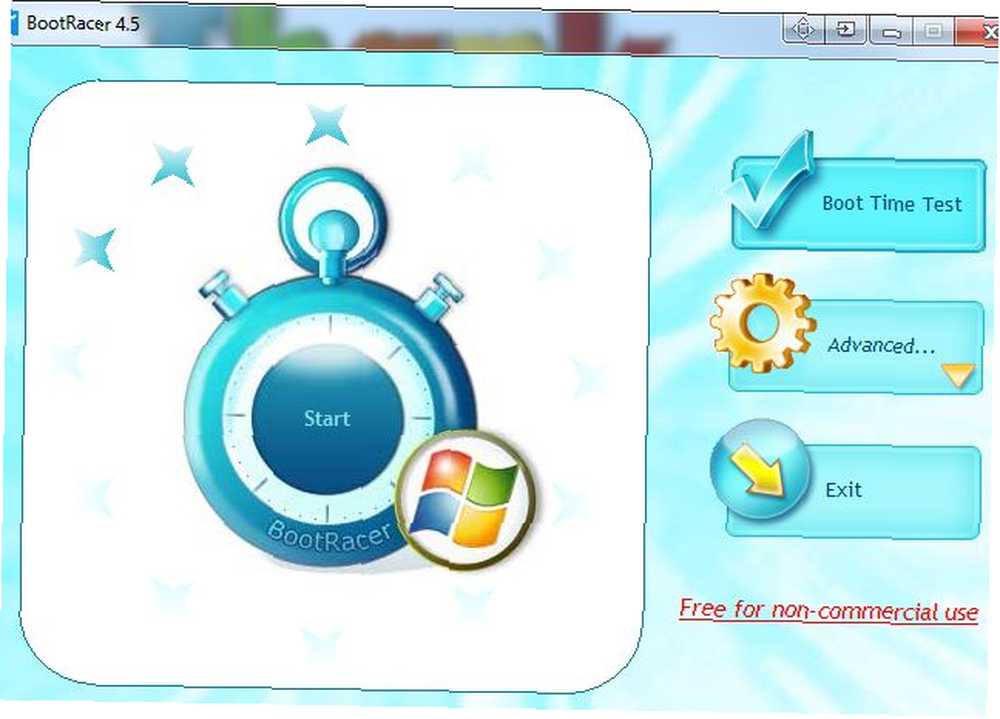
Haga clic en Boot Time Test, y el programa reiniciará su PC. Una vez que vuelva a aparecer, verá el siguiente temporizador emergente en la esquina inferior derecha de su escritorio.
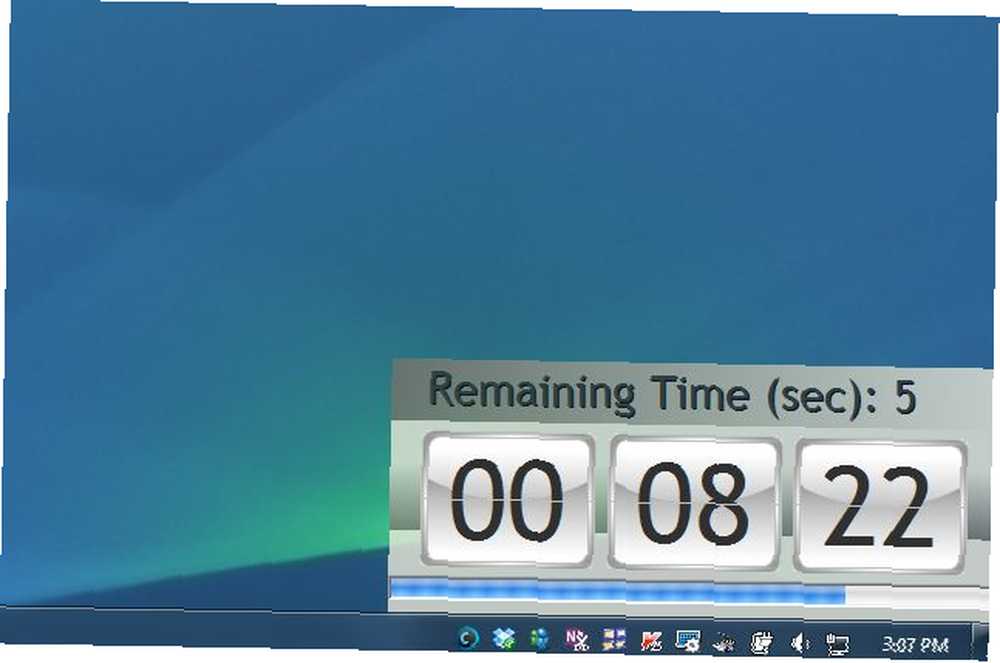
Una vez que BootRacer haya completado la prueba de arranque, puede hacer clic en la ventana emergente para ver los resultados. El software se enfoca solo en la parte del arranque que está controlada solo por la computadora. En otras palabras, ignora cuánto tiempo le toma escribir su ID de inicio de sesión y contraseña, para obtener una imagen precisa de su tiempo de arranque real.
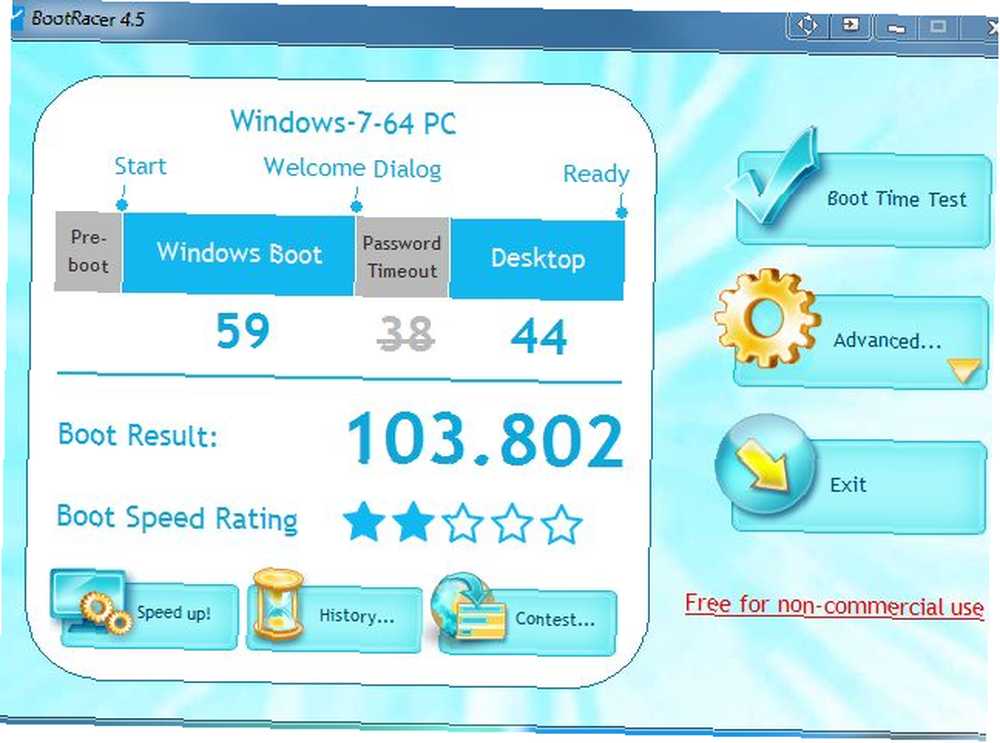
Una vez que tenga una línea de base inicial, es hora de hacer algunos cambios para intentar mejorar su tiempo de arranque.
MSConfig - Elementos de inicio
La forma más fácil y rápida de hacer esto es hacer clic en el menú Inicio y en “Buscar programas y archivos” campo, escriba “MSConfig” y pulsa enter. Una vez que se abra la utilidad MSConfig, haga clic en la pestaña Inicio.
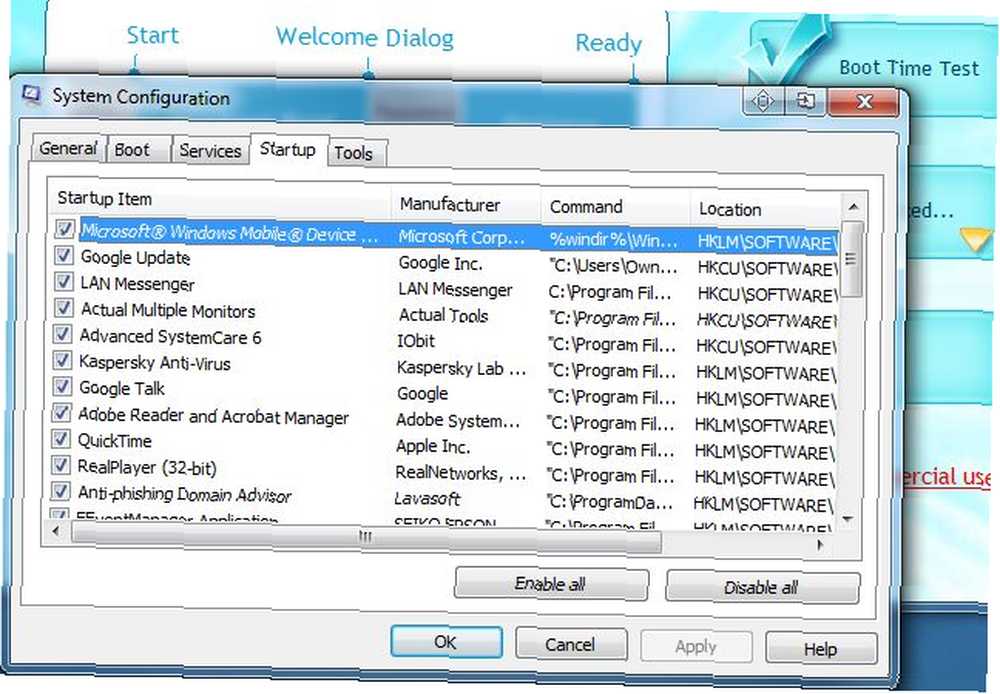
Esta pestaña enumerará todas las aplicaciones que haya instalado y que haya olvidado. Estos son programas que podrían haber incluido elementos de inicio que ni siquiera se dio cuenta que venían con el software. Como primera prueba, deseleccioné solo una aplicación, mi conexión DropBox que se conecta cada vez que se inicia la PC, para medir si eliminar esto marcaría la diferencia en el tiempo de arranque.
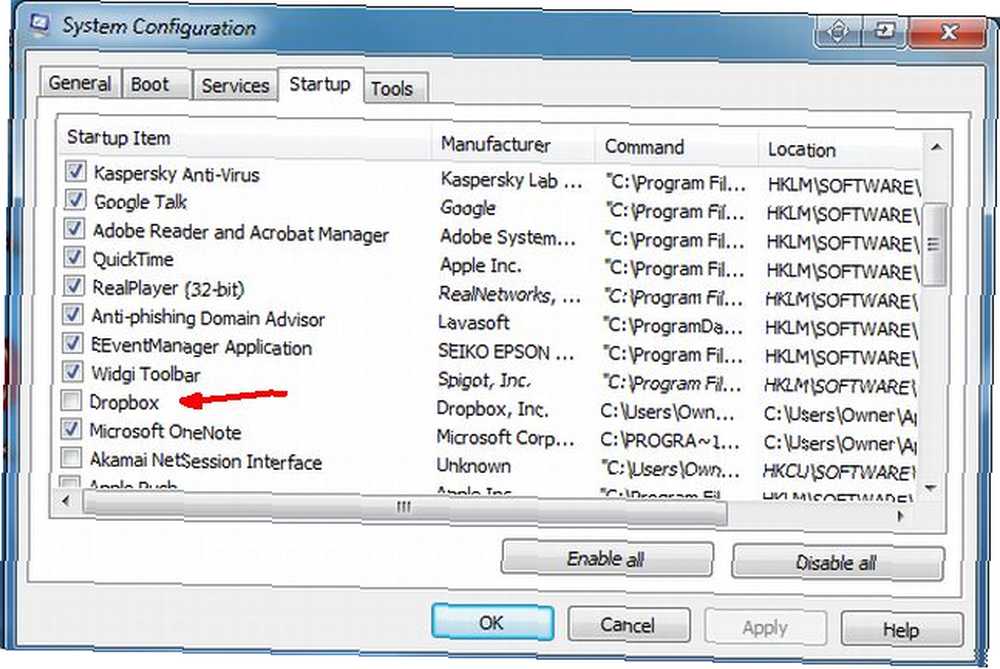
Al ejecutar BootRacer nuevamente, reveló que eliminar el DropBox no solo no hizo la diferencia, sino que mi tiempo de arranque incluso empeoró un poco. No es gracioso!
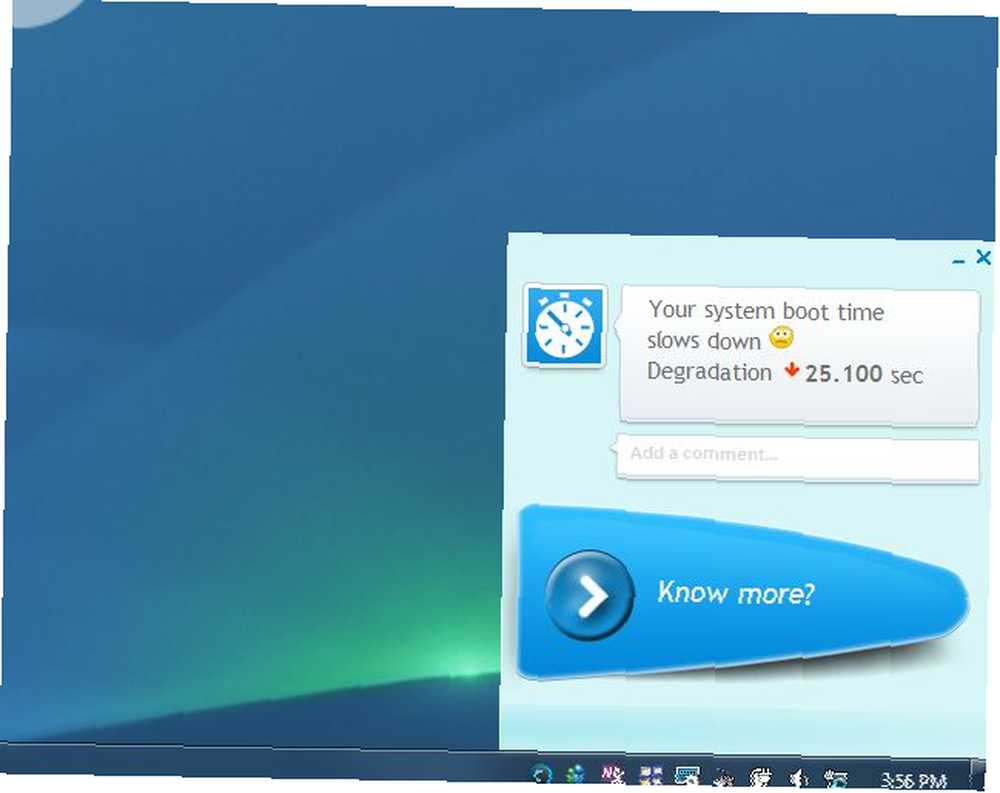
Supongo que es posible pasar por una aplicación a la vez para encontrar al principal culpable, pero si tienes prisa como yo, es posible que solo quieras desplazarte por todos los elementos de Inicio y deseleccionar todo lo que sea irrelevante para tu necesariamente. Si no está utilizando regularmente la aplicación que aparece en la lista, continúe y desactívela como elemento de inicio, podría marcar una gran diferencia en su tiempo de inicio!
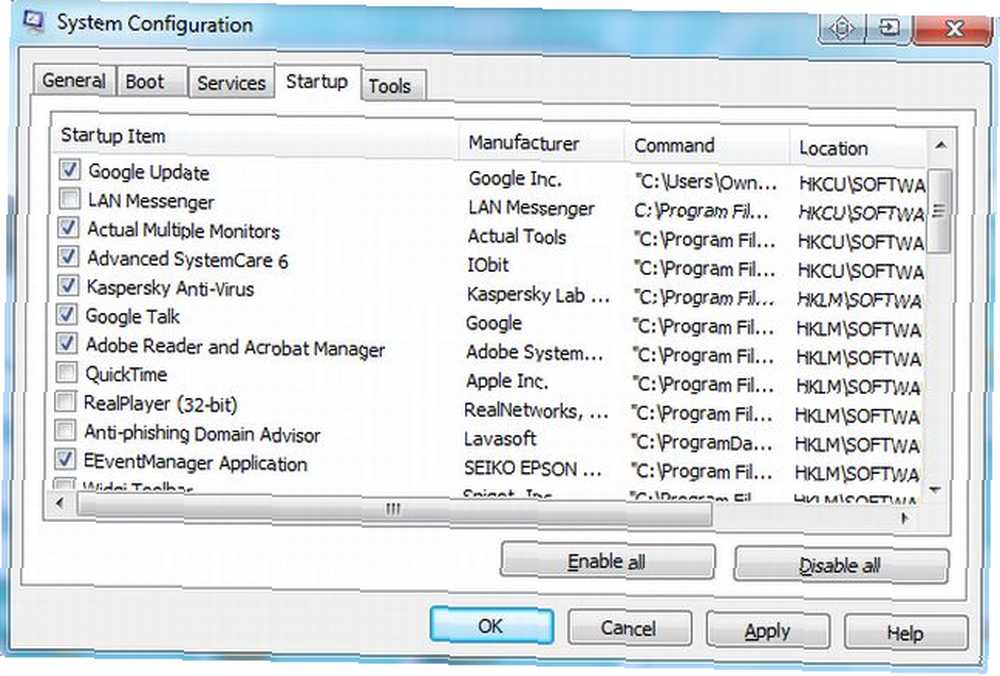
Al ejecutar BootRacer nuevamente, me di cuenta de una diferencia, pero no muy grande. 5.549 segundos de tiempo de inicio. Oye, cada poquito es bueno, pero eso no es una mejora lo suficientemente significativa como para evitar que te quites el cabello mientras tu computadora se enciende como un caracol.
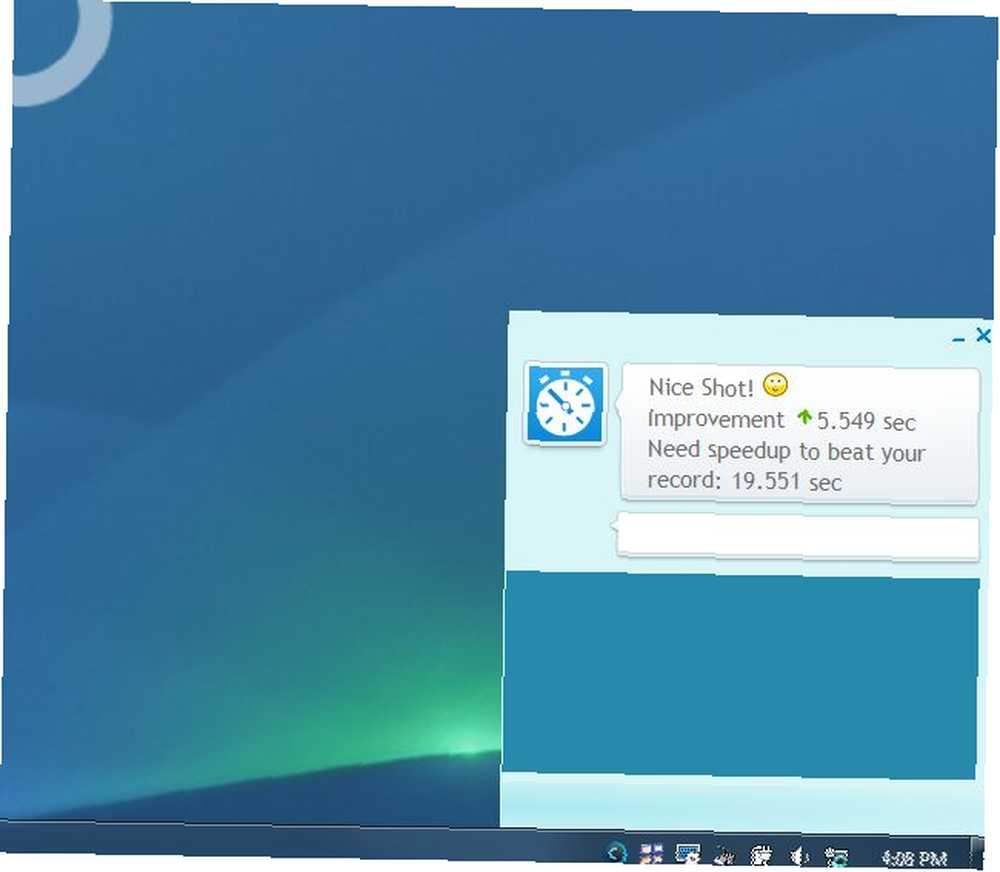
MSConfig y IOBit SystemCare - Detener servicios
El siguiente paso es ejecutar MSConfig nuevamente, y este tipo haga clic en el “Servicios” lengüeta. Revise estos elementos y elimine todo lo que ve como un servicio que realmente nunca tuvo la intención de ejecutar. Puede descubrir aplicaciones antiguas que instaló y olvidó, o “basura” aplicaciones que se instalaron sin tu conocimiento. Anule la selección de todo esto y luego haga clic en “Aplicar”.
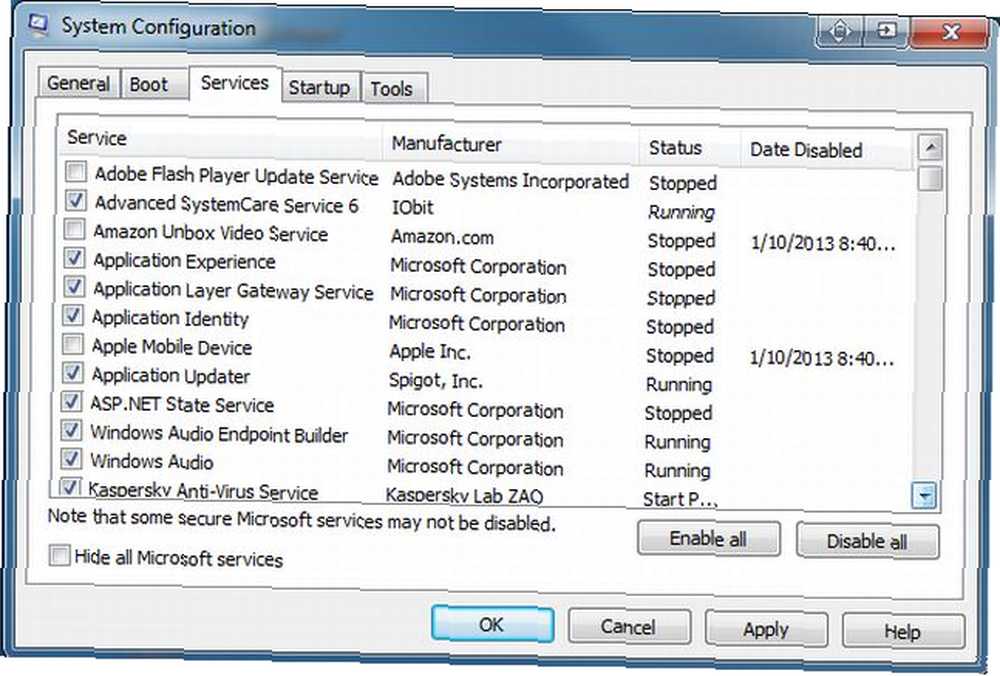
Otra buena aplicación para probar que puede ayudar a optimizar su sistema es Advanced SystemCare de IObit. Me encanta este software porque es uno de los pocos que he encontrado que realmente ofrece lo prometido cuando se trata de acelerar mi sistema. Cuando se trata del tiempo de arranque, la función Turbo Boost en SystemCare puede ayudarlo a deshabilitar automáticamente el mismo tipo de aplicaciones y servicios de inicio que están bloqueando su sistema, excepto en SystemCare que es un poco más automatizado.
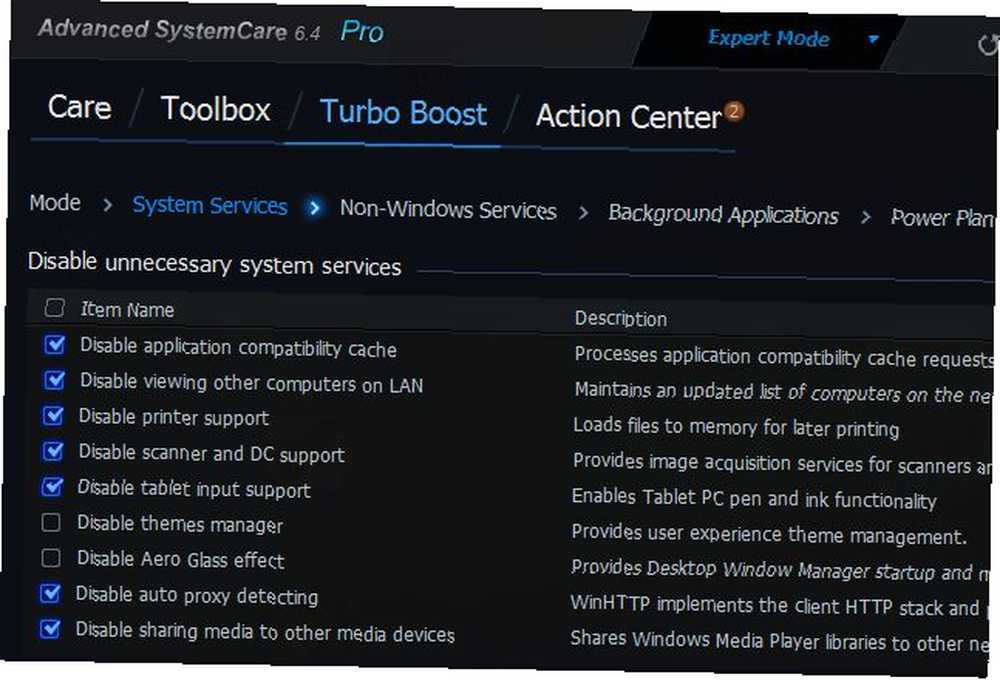
Esto es útil si realmente no reconoce muchas de las cosas que se ejecutan en su lista de servicios. SystemCare describe cuáles son esos servicios y puede tomar una mejor decisión sobre si realmente los necesita o no..
Después de esta próxima vez ejecutando MSConfig y servicios de limpieza, y luego también ejecutando SystemCare y optimizando el sistema con ese software, ejecuté BootRacer por última vez. Esta vez, la mejora en el tiempo de inicio fue sorprendente: 103.802 segundos eliminados del tiempo de arranque original.
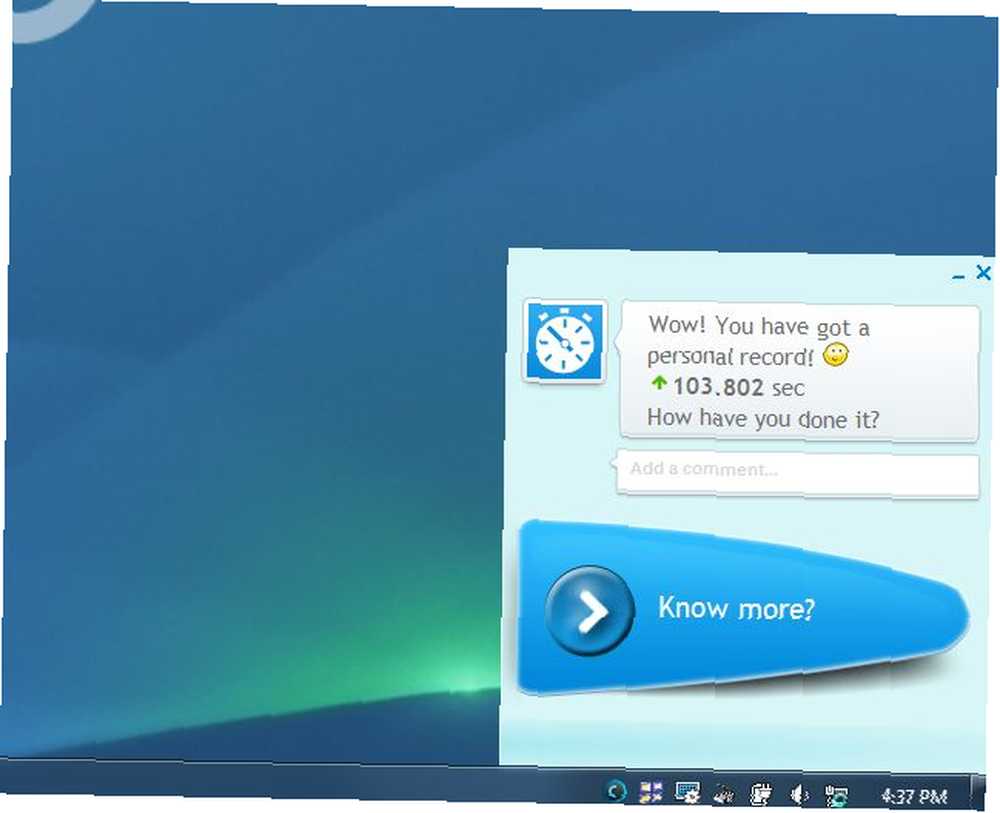
Conclusión
Ajustar suficientes elementos tanto en el inicio como en los servicios puede tener un efecto tremendo en el tiempo de inicio de su computadora. Sin BootRacer, es difícil saber si esos cambios hacen mucha diferencia, pero ahora puede tomar medidas reales y cuantificables para demostrar que el último cambio que realizó finalmente solucionó sus problemas de inicio. Simplemente descubriendo los cambios correctos, puede transformar ese viejo perro de una computadora en una PC de arranque rápido nuevamente.
¿Alguna vez ha usado BootRacer o algún otro software de medición de tiempo de arranque? ¿Qué técnicas utilizas para mejorar el tiempo de inicio de tu computadora? Comparta sus propias experiencias y consejos en la sección de comentarios a continuación.!











